Pada kesempatan kali ini saya akan membuat sebuah artikel tentang Coding Login pada Delphi. Untuk mengamankan suatu file yang terdapat pada sebuah aplikasi yang anda buat dengan menggunakan bahasa pemograman Delphi anda harus menggunakan 'pengaman' agar seseorang yang tidak memiliki hak akses terhadap data/file yang terdapat pada aplikasi yang anda buat tidak biasa mengakses data tersebut.
Oleh karena itu, agar tidak terjadi hal-hal yang tidak diinginkan akan keamanan data anda, anda perlu membuat sebuah username dan password sebelum anda bisa mengakses data yang ada pada aplikasi yang anda buat.
Langkah pertama buatlah sebuah Database dengan menggunakan MS Office Access dengan field Username dan Password dengan tipe data Text dan
Langkah selanjutnya buatlah sebuah desain form login pada delphi yang terdiri dari 2 buah label, 2 buah TEdit, dan 1 buah Button, sehingga tampilannya menjadi seperti berikut.
Lalu tambahkan juga komponen ADOCommection dan ADOQueri lalu setting propertiesnya sebagai berikut
| Objek | Properties | Nilai |
|---|---|---|
| ADOConnection1 | ConnectionString | ... -> build -> ... -> pilih database -> Ok -> Ok |
| LoginPrompt | False | |
| Active | True | |
| ADOQuery1 | Connection | ADOConnection1 |
| SQL | Ketikan 'Select * From Login'; (Tanpa tanda petik dan login adalah nama tabelnya) | |
| Active | True |
Lalu dobel klik di button masuk dan masukan/ketikan coding berikut
procedure TForm1.Button1Click(Sender: TObject);
begin
with ADOQuery1 do begin
Close;
SQL.Clear;
SQL.Add('select * from login where username='+QuotedStr(edusername.Text));
Open;
end;
if ADOQuery1.RecordCount=0 then
Application.MessageBox('Maaf, Username Tesebut Tidak Ada','Informasi',MB_OK or MB_ICONINFORMATION)
else begin
if ADOQuery1.FieldByName('Password').AsString<>edpassword.text then
Application.MessageBox('Pastikan Password atau Usename benar','Error',MB_OK or MB_ICONERROR)
else begin
Hide;
Form2.Show;//sesuaikan nama form berikutnya asumsi adalah form gaji
end
end;
end;
Langkah terakhir coba jalankan aplikasinya dengan mengklik RUN atau tekan tombol Shift+CTRL+F9 secara bersamaan ... dan lihat hasilnya!

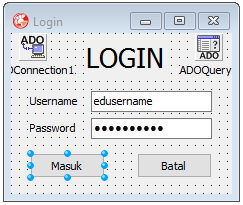
keren gan makasih :V
BalasHapuskeren gan artikelnya. lanjutkan
BalasHapusmantap gan !! boleh di coba nih di laptop saya, terima kasih ya gan atas tutorialnya
BalasHapus